windows 8.1 64位系统安装图文教程
- 分类:教程 回答于: 2016年11月08日 00:00:00
最近有非常多网友问小编有没有windows 8.1 64位安装教程?他们都想要安装windows 8.1的64位系统,但一直都没找到合适的windows 8.1 64位安装教程。其实小编早就预料到网友们需要windows 8.1 64位安装教程,所以早就把win8系统安装方法给网友们准备好了。
首先在网上搜索“MSDN,我告诉你“

windows 8.1 64位安装教程图一
左侧选择操作系统-Windows 8.1-中文/简体-选择32位或64位下载,复制链接到迅雷下载,ISO镜像下载完毕放置到非系统盘分区,防止安装系统时将自身删除(我勾上的那个是win8.1专业版)你也可以下载其他版本,任你选择。
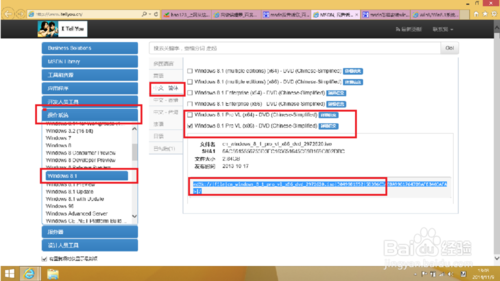
windows 8.1 64位安装教程图二
下载完成之后解压到当前文件夹,然后双击安装程序就可以安装了。
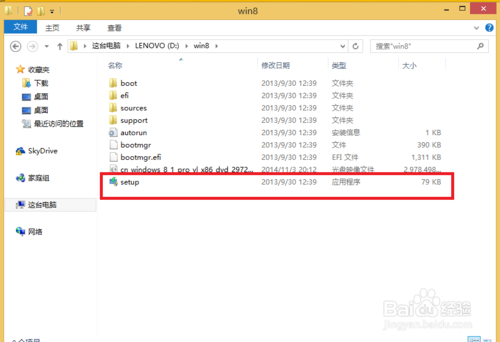
windows 8.1 64位安装教程图三
开始安装了
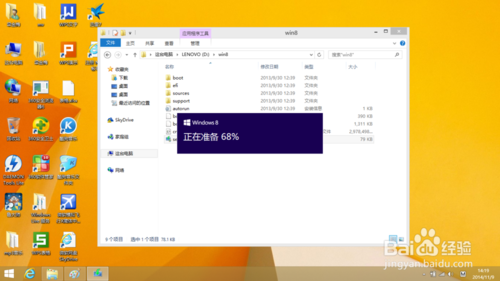
windows 8.1 64位安装教程图四
选择第二个,然后点击下一步
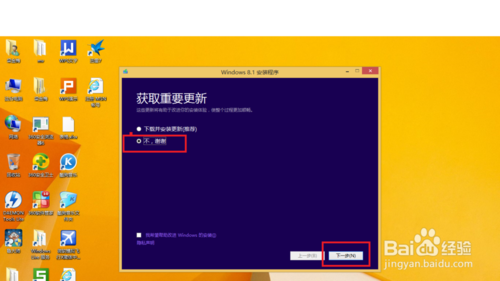
windows 8.1 64位安装教程图五

windows 8.1 64位安装教程图六
到了许可条款,就点击我接受。选择保留的文件。
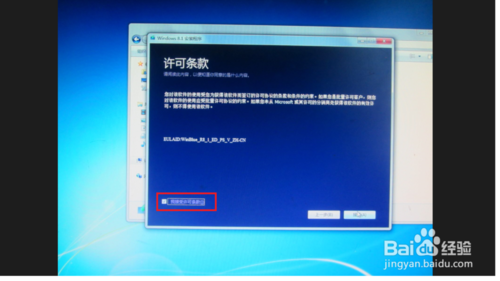
windows 8.1 64位安装教程图七

windows 8.1 64位安装教程图八

windows 8.1 64位安装教程图九
然后就开始安装了。安装过程大约要半个小时,请大家耐心等待。

windows 8.1 64位安装教程图十

windows 8.1 64位安装教程图十一

windows 8.1 64位安装教程图十二

windows 8.1 64位安装教程图十三
到了设置过程。设置颜色。

windows 8.1 64位安装教程图十四

windows 8.1 64位安装教程图十五
这里直接点击“使用快速设置”
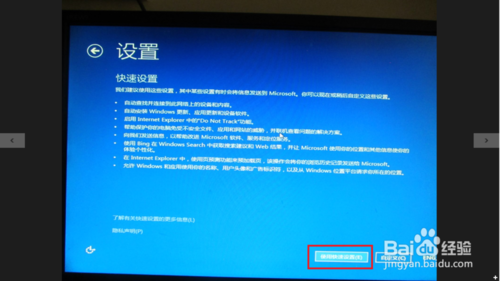
windows 8.1 64位安装教程图十六
这里就设置你本地的账户。
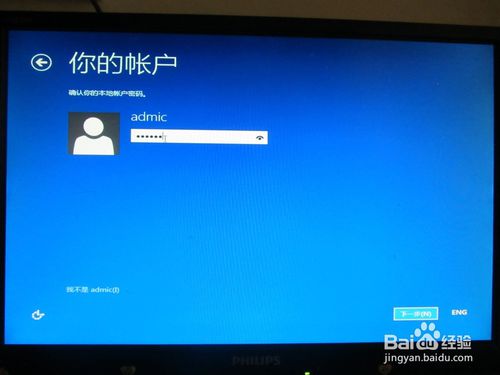
windows 8.1 64位安装教程图十七
接下来要输入微软账户,可大多人都没有微软账户,怎么办呢?其实,只要点击下一步,再点击跳过就行了,当然,你也可以注册一个微软账户。
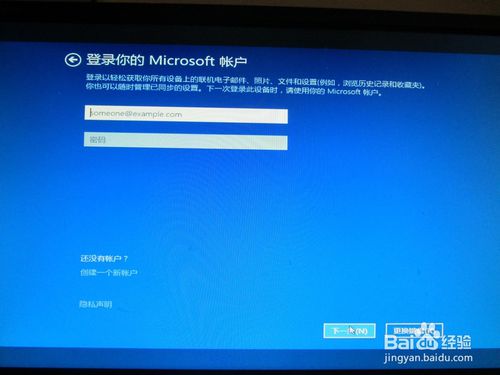
windows 8.1 64位安装教程图十八
接下来就行了,只要再等待一下,就安装完成了。

windows 8.1 64位安装教程图十九

windows 8.1 64位安装教程图二十
win8.1系统安装就大功告成了,喜欢使用windows xp系统的网友可以参考下载windowsxp系统教程来学习安装windows xp系统。想要使用windows10系统的网友可以使用win8升级win10方法来升级系统。

windows 8.1 64位安装教程图二十一
综上所述的全部内容就是小编为网友们带来的windows 8.1 64位安装教程了,这么好用的按windows 8.1的64位系统教程网友们都非常喜欢吧?没办法,小编给网友们带来的教程就是这么有魅力,想要不喜欢都难。当然这是在跟网友们开玩笑的,小编希望网友们天天都有好心情。
 有用
26
有用
26


 小白系统
小白系统


 1000
1000 1000
1000 1000
1000 1000
1000 1000
1000 1000
1000 1000
1000 1000
1000 1000
1000 1000
1000猜您喜欢
- ghost安装win10步骤2020/07/31
- 打印机安装指南:简单易懂的步骤帮您轻..2023/12/31
- 如何测网速_win7系统检测网速快慢..2015/05/28
- 高速稳定的TPLink路由器,畅享无线网络..2023/12/02
- 电脑黑屏了怎么重装系统的详细步骤..2022/07/19
- cpu如何超频,小编教你电脑cpu如何超频..2018/08/23
相关推荐
- 电脑一开机就自动下载一堆软件怎么解..2022/01/25
- 自己重装系统怎么弄2023/03/03
- 电脑上的psd文件用什么打开..2022/06/28
- 在线重装电脑一直黑屏没反应的解决教..2022/02/25
- 电脑系统升级是否会清空数据..2024/02/02
- 家用电脑怎么重装系统教程图解..2022/02/26














 关注微信公众号
关注微信公众号



